V tem navodilu gre za eno najmočnejših funkcionalnosti CSS Flexbox-a: Flex-Wrap. Flexbox bistveno poenostavi postavitev in usmerjanje elementov v spletnih straneh - postavitvah. Če je prostor vsebine omejen, omogoča Flex-Wrap, da se otroški elementi zlomijo, namesto da se skrčijo. To pomaga ustvarjati privlačne in odzivne oblikovanje. Ukvarjali se bomo z delovanjem Flex-Wrap-a, njegovimi različnimi vrednostmi in primeri uporabe.
Najpomembnejši spoznanji
- Flexbox omogoča odzivno oblikovanje spletnih strani.
- Z uporabo flex-wrap lahko nadzorujete, ali in kako se otroški elementi prelomijo, ko zmanjka prostora vsebine.
- Obstajajo tri glavne vrednosti za flex-wrap: nowrap, wrap in wrap-reverse.
- Pravilna konfiguracija align-items in justify-content lahko še dodatno optimizira postavitev.
Korak-za-korakom vodnik
Korak 1: Ustvarjanje Flex Containerja
Najprej ustvarite Flex Container. Nastavite vrednost "display" na "flex" za element, ki vsebuje otroške elemente.
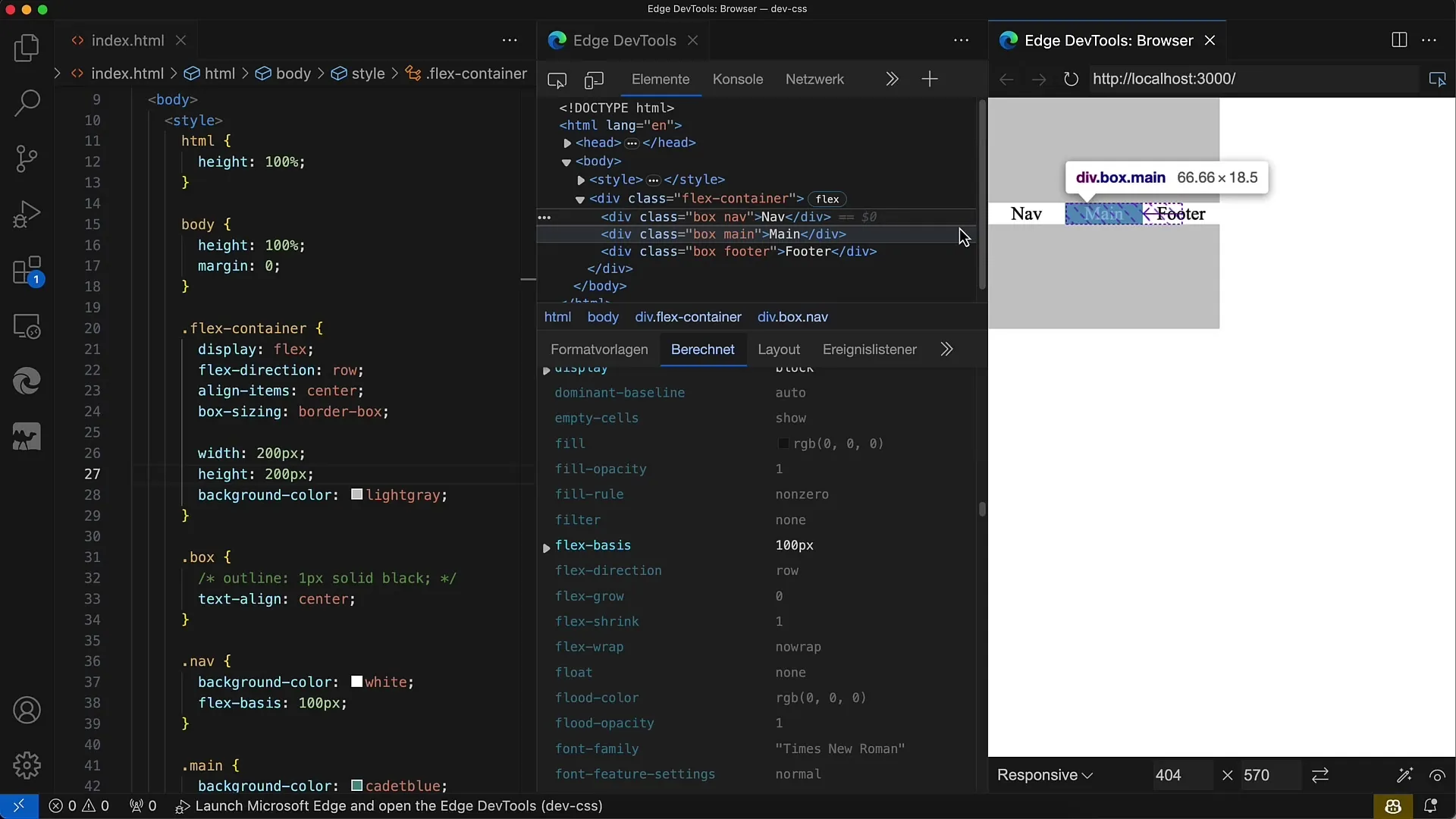
Korak 2: Aktiviranje Flex-Wrapa
Za aktiviranje obnašanja preloma nastavite lastnost flex-wrap na wrap. To bo povzročilo, da se otroški elementi prelomijo v naslednjo vrstico, ko prostora ne bo več dovolj.
Korak 3: Prilagajanje Otroških Elementov
Dodajte otroške elemente, da preverite, kako se obnašajo, ko se prelomijo. Nastavite lahko delno njihovo širino; pomembno je, da je kontejner manjši od vsote širin otroških elementov.
Korak 4: Preverjanje Flex-Wrapa
Po dodajanju otroških elementov preverite obnašanje kontejnerja. Morali bi opaziti, da se zadnji otroški elementi prelomijo v naslednjo vrstico, če vsebina ne bo dovolj prostora v kontejnerju.
Korak 5: Prilagajanje Smeri Flexa
Če želite delati v vertikalni postavitvi, lahko smer Flexa nastavite tudi na stolpec. V tem primeru se bo postavitev drugače obnašala in se prav tako prilagajala glede na višino.
Korak 6: Poravnavanje Otroških Elementov
Za vertikalno poravnavo otroških elementov znotraj vrstic uporabite align-items. Nastavite vrednosti, kot so flex-start, flex-end ali center, da nadzirate vertikalno poravnanje.
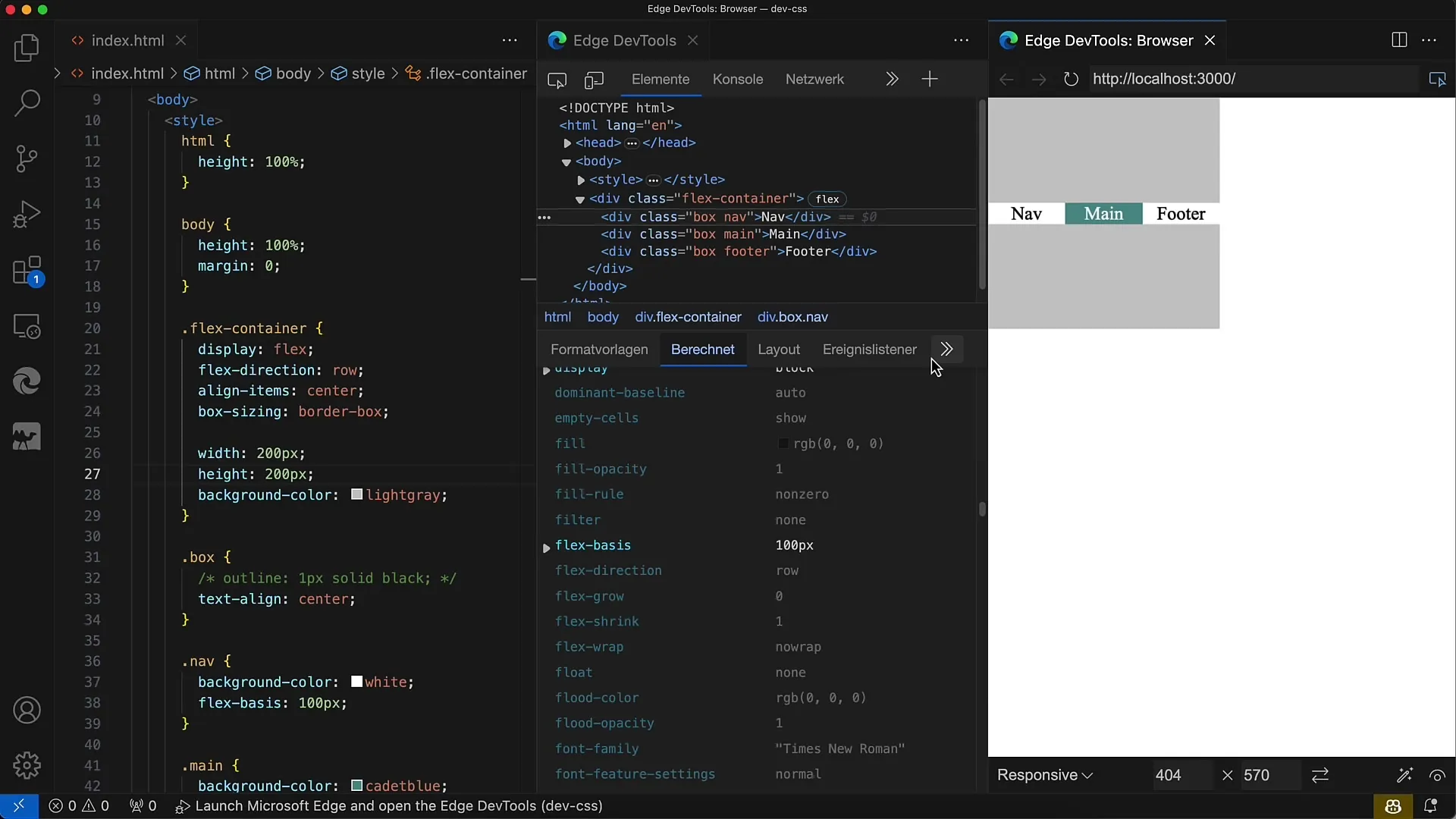
Korak 7: Nastavitev Justify-Contenta
Lastnost justify-content vam pomaga upravljati razmik med otroškimi elementi v vrstici. Obstaja več možnosti, kot so space-between, space-around ali flex-start. Preizkusite jih, da vidite, kako se vaša postavitev odziva.
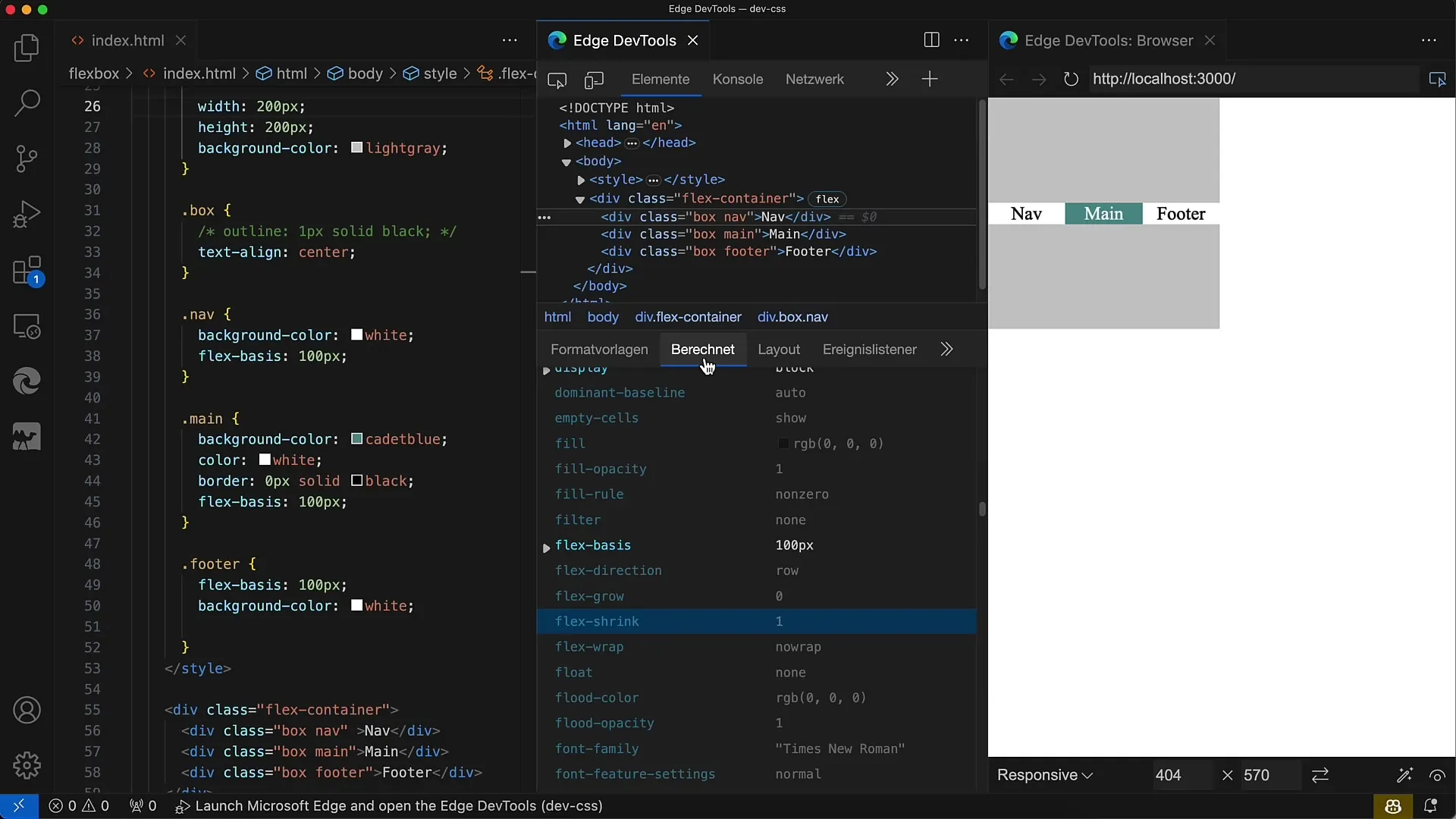
Korak 8: Odzivno oblikovanje za brskalnike
Eden od glavnih prednosti FlexWapa je njegova odzivnost. Kontejner lahko razširite ali stisnete ter spremljajte, kako se otroški elementi preuredijo glede na razpoložljiv prostor. To je še posebej pomembno, če želite ustvariti oblikovanja za različne velikosti naprav.
Korak 9: Uporaba Wrap-Reverse
Za prikaz elementov v obratnem vrstnem redu nastavite flex-wrap na wrap-reverse. Otroški elementi bodo prestavljeni od spodaj navzgor v naslednjo vrstico.
Korak 10: Implementacija v različne postavitve
Flex-Wrap se lahko uporabi v mnogih postavitvah: od velikih galerij do preprostih polj. Prilagodite dimenzije in postavitev po potrebi, da dosežete najboljše možne rezultate.
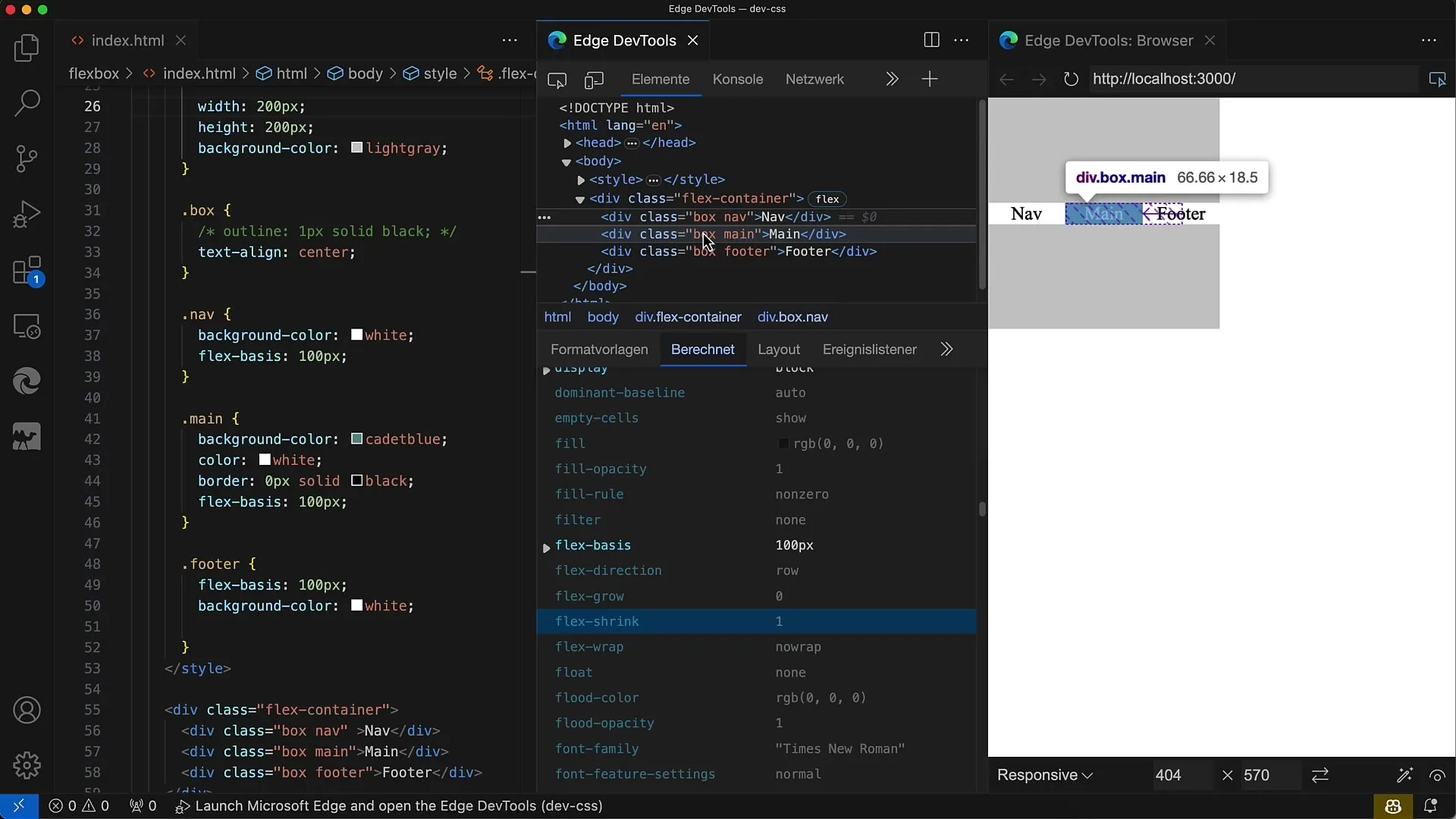
Povzetek
V tem navodilu ste se naučili, kako lahko uporabljate lastnost Flex-Wrap v CSS. Flexbox ponuja odličen način za ustvarjanje odzivnih spletnih oblikovanj. Z le nekaj vrsticami CSS lahko enostavno postavite in prilagodite otroške elemente, da ustvarite privlačno postavitev, ki se odlično odziva na različne velikosti zaslonov.
Pogosto zastavljena vprašanja
Kaj je Flexbox?Flexbox je postavitveni modul v CSS, ki omogoča prilagajanje in usmerjanje elementov znotraj kontejnerja.
Kako deluje flex-wrap?Lastnost flex-wrap nadzira, kako se otroški elementi v Flex kontejnerju prelomijo, ko zmanjka prostora.
Katere vrednosti lahko sprejme flex-wrap?flex-wrap lahko sprejme vrednosti nowrap, wrap in wrap-reverse.
Kako lahko oblikujem odzivno postavitev?Z uporabo Flexboxa in flex-wrapa lahko prilagodite vsebine glede na razpoložljiv prostor v kontejnerju.
Kakšen vpliv ima align-items na postavitev?align-items določa, kako se otroški elementi znotraj vrstic vertikalno poravnajo.


